I tasti funzione su una tastiera oi tasti multimediali dedicati su una tastiera possono controllare, tra le altre cose, il volume di un sistema e la riproduzione multimediale. Su Windows 10, quando usi questi tasti per riprodurre o mettere in pausa i contenuti multimediali o per modificare il volume, viene visualizzata una notifica sullo schermo che mostra la modifica.
Il consenso generale sui controlli multimediali del volume di Windows 10 è che sono terribili; occupano troppo spazio e rimangono sullo schermo più a lungo di quanto piace alla maggior parte degli utenti. Non è possibile ridurre il periodo di “timeout”.
Sommario:
Sostituisci i controlli del volume multimediale di Windows 10
Se non ti piace la visualizzazione predefinita che ottieni quando cambi il volume o riproduci / metti in pausa i media tramite la tastiera, puoi sostituirla. Ci sono app fornite con skin per questi controlli, ma ti consigliamo di provare ModernFlyouts.
Scarica ModernFlyouts da Microsoft Store.
Esegui l’app.
Modifica il volume e / o riproduci / metti in pausa i contenuti multimediali per visualizzare i nuovi e moderni controlli del volume.

Disattiva i controlli multimediali del volume di Windows 10
Consigliamo ModernFlyouts per diversi motivi, ma un buon motivo per provare l’app è che puoi usarlo per disabilitare completamente i controlli multimediali del volume.
Esegui ModernFlyouts.
Fare doppio clic sulla sua icona nella barra delle applicazioni per aprire le impostazioni dell’app.
Vai alla scheda Generale.
In Flyout predefinito, seleziona l’opzione “Nessuno”.
I controlli multimediali del volume di Windows 10 saranno disabilitati
Nota: è comunque possibile utilizzare i tasti funzione o i tasti multimediali sulla tastiera per riprodurre i contenuti multimediali in pausa e modificare il volume. Funzioneranno ma non vedrai più la notifica sullo schermo.
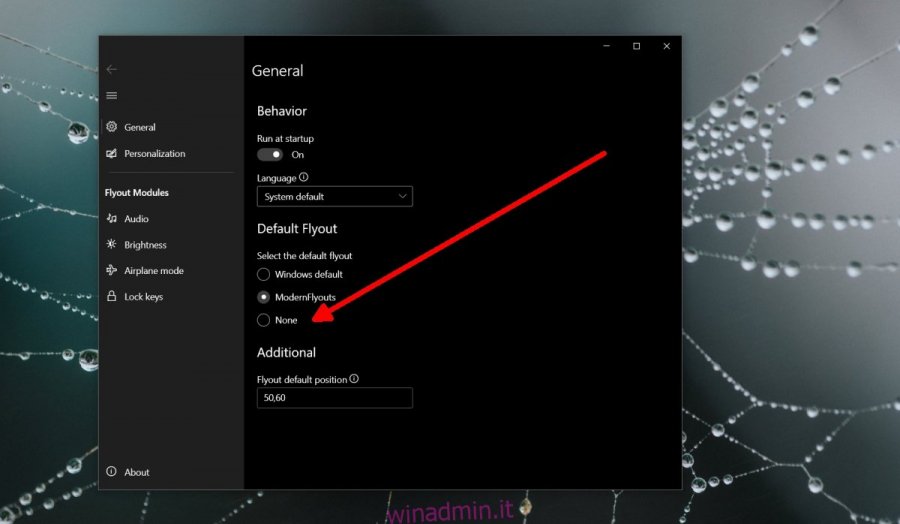
Riduci il periodo di timeout dei controlli multimediali del volume di Windows 10
Se ritieni che i controlli multimediali del volume di Windows 10 rimangano sullo schermo un po ‘troppo a lungo, puoi ridurre il tempo con ModernFlyouts.
Esegui l’app.
Fare doppio clic sull’icona dell’app nella barra delle applicazioni per accedere alle sue impostazioni.
Vai alla scheda Personalizzazione.
In basso, nella sezione Comportamento, imposta per quanto tempo i controlli devono rimanere sullo schermo in millisecondi.
Nota: abbiamo trovato adatto il valore predefinito di 2750 ms, ma puoi aumentarlo o diminuirlo. Questa impostazione non verrà applicata ai controlli multimediali del volume di Windows 10 di serie.

Spostare i controlli multimediali del volume
I controlli del volume multimediale aggiunti da ModernFlyouts vengono visualizzati nell’angolo in alto a sinistra ma possono essere spostati in qualsiasi altra parte dello schermo. Basta fare clic e trascinare i controlli nella nuova posizione.
La nuova posizione si applica solo ai controlli di ModernFlyouts e non ai controlli di Windows 10 di serie.

Altri controlli
ModernFlyouts non aggiunge solo i moderni controlli multimediali del volume. Aggiunge anche controlli per la luminosità, abilitazione / disabilitazione della luminosità e abilitazione / disabilitazione di maiuscole, ecc. Sono tutti abilitati per impostazione predefinita.

